ЛР7 zenon(базовий): Тренди
Аріхівні файли та експорт архіву
Архівні файли
Система утворює два типи файлів. Один файл – заголовний TA.ARX, який містить налаштування архіву. Усі інші – файли даних, наприклад, TA140317153800.ARX. В назві зашифровано ідентифікатор архіву, дату та час створення файлу (по Гринвічу). Наступний створений системою файл буде мати ім’я TA140317154000.ARX.
Ці файли зберігаються папці проекту, яка містить його ім’я та назву робочої станції (наприклад, C:\Users\Golinko\PROJECT1\N89A167\PROJECT1). Точну директорію можна знайти через налаштування властивостей проекту General -> Name/Folder -> Runtime folder.
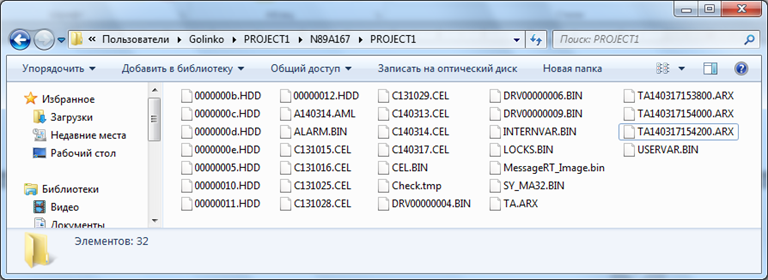
Експорт архіву
Якщо при конфігуруванні архіву, на вкладці Save вибрати опцію збереження даних в форматі CSV, то інформація буде зберігатись в файли в папку ExportArx, місце розташування якої визначається у властивостях проекту General -> File storage. По замовчуванню це папка проекту (C:\Users\Golinko\ PROJECT1\ExportArx).
Файли CSV-формату - це текстові файли з роздільниками, придатні до використання і аналізу в MS Excel.
Завдання 7.6: Зробіть експорт архіву.
Проте, якщо у Вас базова ліцензія, то ця опція буде недоступна. В такому випадку експорт даних можна здійснювати через спеціально створену функцію.
- В менеджері проекту зійдіть в розділ Function і створіть нову функцію Export archives, яка знаходиться в підрозділі Historian
Далі з’явиться діалог налаштування функції експорту з набором вкладок.
- На вкладці General активуйте опції експорту в формат CSV з заносом даних змінної і часу, автоматичної генерації ім’я файлу та відображення цього діалогу в Runtime.
- На вкладці Archive виберіть архів 'ТА-TEMPERATURA'
- На вкладці Time виберіть час, за який повинні експортуватись дані, наприклад, 1 годину
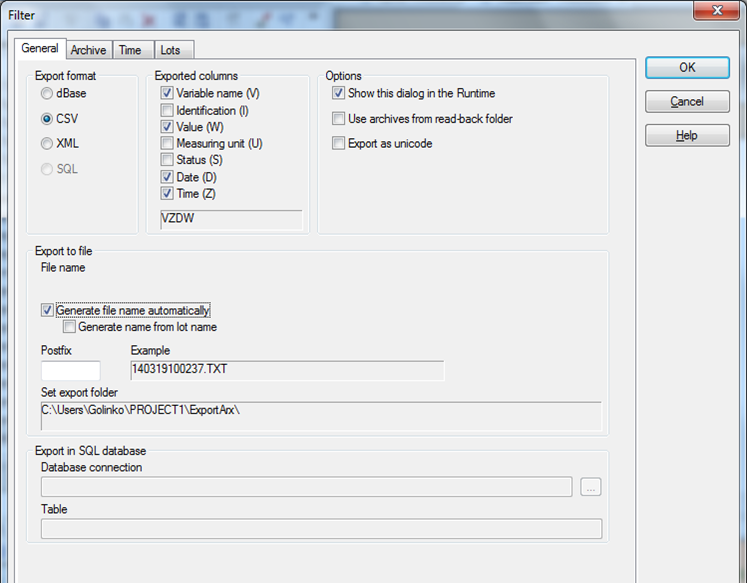
- Закінчіть конфігурування кнопкою OK і перейменуйте створену функцію в 'Експорт архіву'
Архівні файли будуть експортуватись в файли в папку ExportArx, місце розташування якої визначається у властивостях проекту General -> File storage. При бажанні тут можна визначити будь-яку директорію.
Тепер нам необхідно створити на екрані перегляду архіву відповідну кнопку експорту.
- Відкрийте екран 'Архів' і справа над кнопкою друку створіть нову кнопку з назвою 'Експорт'
- У властивостях створеної кнопки Variable \ function -> Function прив’яжіть функцію 'Експорт архіву'
Запустіть Runtime і виконайте експорт архіву. Оскільки при конфігуруванні функції експорту ми активували опцію відображення діалогу налаштування, то оператор має можливість в онлайн режимі вибрати формат збереження даних та параметри, які повинні заноситись до архіву.
Поетапно виконайте експорт архіву в усі доступні формати: dBase, CSV та XML.